Bỏ chặn YouTube khi bị chặn trong văn phòng, trường học hoặc cao đẳng?
YouTube: YouTube là ứng dụng phát video trực tuyến lớn nhất được phát triển và quản lý bởi gã khổng lồ web, Google . Mọi(Every) video từ nhỏ đến lớn như đoạn giới thiệu, phim, bài hát, gameplays, hướng dẫn và nhiều video khác đều có sẵn trên YouTube . Nó là nguồn giáo dục, giải trí, kinh doanh và mọi thứ khác cho tất cả mọi người, không phân biệt noob hay chuyên gia. Đó là một nơi có video không giới hạn mà không có bất kỳ rào cản nào đối với việc xem và chia sẻ của bất kỳ ai. Ngay cả ngày nay, mọi người tạo video của họ liên quan đến công thức nấu ăn, video khiêu vũ, video giáo dục, v.v. và tải chúng lên nền tảng YouTube . Mọi người cũng có thể bắt đầu các kênh YouTube của riêng họ ! YouTubekhông chỉ cho phép mọi người bình luận, thích và đăng ký kênh mà còn cho phép họ lưu video và điều đó nữa ở chất lượng video tốt nhất theo dữ liệu Internet hiện có.
Ví dụ, những người khác nhau sử dụng YouTube cho các mục đích khác nhau, những người tiếp thị sử dụng YouTube để quảng cáo sản phẩm của họ, sinh viên sử dụng trang web phát thanh truyền hình này để tìm hiểu điều gì đó mới và danh sách vẫn tiếp tục. YouTube là một nhà cung cấp kiến thức thường xuyên truyền đạt kiến thức về nhiều lĩnh vực cho từng chuyên gia một cách riêng biệt. Nhưng ngày nay mọi người sử dụng nó để chỉ xem các video giải trí và đó là lý do tại sao nếu bạn cố gắng truy cập YouTube từ mạng văn phòng, trường học hoặc trường đại học của mình, thì phần lớn thời gian bạn sẽ không thể truy cập được vì nó sẽ hiển thị thông báo “ this trang web bị hạn chế và bạn không được phép mở YouTube bằng mạng này(this site is restricted and you are not allowed to open the YouTube using this network) ”.
Tại sao YouTube bị chặn ở Trường học hoặc Cơ quan?(Why YouTube is blocked at School or Work?)
Những lý do có thể xảy ra khiến YouTube bị chặn ở một số địa điểm nhất định như trường học, cao đẳng, văn phòng, v.v. được đưa ra dưới đây:
- YouTube khiến tâm trí mất tập trung, khiến bạn mất tập trung trong công việc và học tập.
- Khi bạn xem video YouTube, nó sẽ tiêu tốn rất nhiều băng thông Internet . VẬY, khi bạn chạy YouTube bằng Internet văn phòng(Office) , trường cao đẳng hoặc trường học, nơi có nhiều người đang sử dụng cùng một mạng, điều đó sẽ làm chậm tốc độ của Internet .
Hai điều trên là nguyên nhân chính vì cơ quan chức năng nào đã chặn Youtube để không ai truy cập được và tránh khổ về băng thông. Nhưng điều gì sẽ xảy ra nếu YouTube bị chặn nhưng bạn vẫn muốn truy cập. Vì vậy, bây giờ câu hỏi mà bạn nên đặt ra là liệu có thể bỏ chặn các video YouTube bị chặn để khắc phục sự cố video YouTube không phát(fix YouTube videos not playing issue) không? Chính câu hỏi này có thể làm phiền tâm trí của bạn, hãy tìm cách giải tỏa sự tò mò của bạn dưới đây!
Câu trả lời cho câu hỏi trên là ở đây: Một số phương pháp được sử dụng để bỏ chặn YouTube bị chặn(Several methods are used to unblock the blocked YouTube) . Những phương pháp này rất đơn giản và không tốn nhiều thời gian, nhưng cũng có thể một số phương pháp có thể không phù hợp với bạn và cuối cùng bạn phải thử hết các phương pháp khác nhau. Tuy nhiên, chắc chắn, một số phương pháp sẽ mang lại màu sắc và bạn sẽ có thể xem video YouTube ngay cả khi chúng bị chặn.( watch YouTube videos even if they are blocked.)
Việc mở khóa YouTube ở trường học hoặc cơ quan không quá khó và bạn có thể đạt được điều đó bằng cách giả mạo hoặc che giấu địa chỉ IP của mình, tức là địa chỉ PC của bạn từ nơi bạn đang cố gắng truy cập YouTube . Nói chung, có ba loại hạn chế. Đó là:
- Các hạn chế cục bộ nơi YouTube bị chặn trực tiếp từ PC của bạn.
- Hạn chế Mạng cục bộ(Local Area Network) trong đó YouTube bị hạn chế bởi một tổ chức như trường học, trường cao đẳng, văn phòng, v.v. trong khu vực của họ.
- Hạn chế cụ thể theo quốc gia(Country) trong đó YouTube bị hạn chế ở một quốc gia cụ thể.
Trong bài viết này, bạn sẽ thấy cách bỏ chặn YouTube nếu nó bị hạn chế trong Mạng cục bộ(Local Area Network) như trường học, cao đẳng và văn phòng.
Nhưng trước khi tiến tới cách bỏ chặn YouTube , trước tiên, bạn nên đảm bảo rằng YouTube thực sự bị chặn đối với bạn. (YouTube is actually blocked for you. )Để làm điều đó, hãy làm theo các điểm dưới đây và từ đó bạn có thể chuyển sang các bước khắc phục sự cố.
1. Kiểm tra xem YouTube có bị chặn hay không (1.Check Whether YouTube Is Blocked )
Khi cố gắng truy cập YouTube trong các văn phòng, trường cao đẳng và trường học mà bạn không thể mở được, trước hết, bạn cần đảm bảo xem YouTube có bị chặn trong khu vực của bạn hoặc có sự cố kết nối Internet hay không . Để làm như vậy, hãy làm theo các bước sau:
1.Nhập URL www.youtube.com vào bất kỳ trình duyệt web nào.

2.Nếu nó không mở ra và bạn không nhận được bất kỳ phản hồi nào, thì có vấn đề với kết nối Internet của bạn .
3.Nhưng nếu bạn nhận được bất kỳ câu trả lời nào như “ Không thể truy cập trang web này(This site cannot be reached)(This site cannot be reached) ” hoặc “ Không có quyền truy cập(No access) ” hoặc “ Quyền truy cập bị từ chối(Access Denied) ”, thì đây là vấn đề YouTube chặn và bạn cần phải bỏ chặn để chạy.
2. Kiểm tra xem YouTube có hoạt động hay không( 2.Check Whether YouTube Is Up or Not)
Nếu bạn không thể truy cập YouTube , trước tiên bạn nên xác nhận xem YouTube có đang chạy hay không, tức là đôi khi trang web YouTube có thể không hoạt động bình thường do một số trang web bị sập đột ngột và tại thời điểm đó bạn không thể truy cập các trang web đó. Để kiểm tra xem YouTube có hoạt động hay không, hãy làm theo các bước dưới đây:
Mở dấu nhắc lệnh(command prompt) bằng cách sử dụng thanh tìm kiếm để tìm kiếm và nhấn nút enter trên bàn phím.

Lưu ý:(Note:) Bạn cũng có thể sử dụng phím Windows + R, sau đó nhập cmd và nhấn enter để mở dấu nhắc lệnh.

2 Nhập lệnh dưới đây trong dấu nhắc lệnh.
ping www.youtube.com –t

3. Nhấn vào nút enter.
4.Nếu bạn nhận được kết quả, thì nó sẽ cho thấy YouTube đang hoạt động tốt. Nhưng nếu quản trị viên mạng đang sử dụng một số công cụ để chặn YouTube , thì kết quả là bạn sẽ nhận được thông báo " Yêu cầu hết thời gian(Request Timed Out) ".

5.Nếu bạn nhận được Yêu cầu(Request) hết thời gian chờ thì hãy truy cập trang web isup.my(isup.my website) để đảm bảo xem YouTube thực sự ngừng hoạt động hay chỉ dành cho bạn.

6.Nhập youtube.com vào ô trống và nhấp enter.

7. Ngay sau khi bạn nhấn Enter, bạn sẽ nhận được kết quả.

Trong hình ảnh trên, bạn có thể thấy rằng YouTube đang hoạt động tốt nhưng trang web chỉ bị lỗi đối với bạn. Điều này có nghĩa là YouTube bị chặn đối với bạn và bạn cần tiếp tục và thử các phương pháp được liệt kê bên dưới để bỏ chặn YouTube .
Các phương pháp để bỏ chặn YouTube trong Trường học, Cao đẳng và Văn phòng(Methods To Unblock YouTube in Schools, Colleges, and Offices)
Dưới đây là các phương pháp để bỏ chặn YouTube ở cơ quan hoặc trường học. Hãy thử từng cái một và bạn sẽ đến được phương pháp mà qua đó bạn có thể bỏ chặn trang web YouTube bị chặn .
Phương pháp 1: Kiểm tra tệp máy chủ Windows( Method 1: Check Windows Host File)
Các tệp máy chủ lưu trữ được một số quản trị viên sử dụng để chặn một số trang web. Vì vậy, nếu rơi vào trường hợp đó, bạn có thể dễ dàng bỏ chặn các trang web bị chặn bằng cách kiểm tra các tệp máy chủ. Để kiểm tra tệp máy chủ lưu trữ, hãy làm theo các bước sau:
1. Điều hướng qua đường dẫn bên dưới trong Windows File Explorer :
C:/windows/system32/drivers/etc/hosts
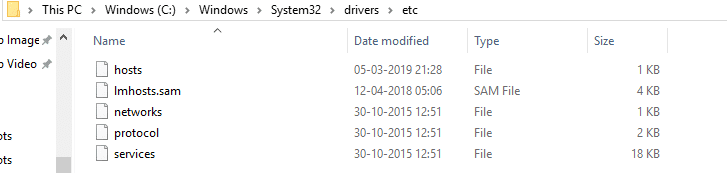
2.Mở tệp máy chủ lưu trữ bằng cách nhấp chuột phải(right-clicking) vào tệp đó và chọn Mở bằng.(Open with.)

3. Từ danh sách, chọn Notepad và nhấp vào Ok.
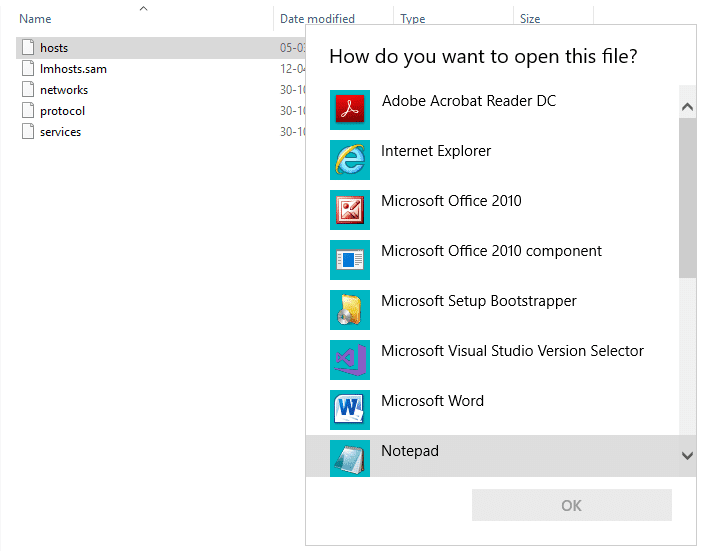
4.Tệp máy chủ sẽ mở ra(host file will open up) bên trong Notepad.

5. Kiểm tra xem có nội dung nào được viết liên quan đến youtube.com đang chặn nó không. Nếu bất kỳ nội dung nào được viết liên quan đến YouTube , hãy nhớ xóa nội dung đó và lưu tệp. Điều này có thể giải quyết vấn đề của bạn và có thể bỏ chặn YouTube .
Nếu bạn không thể chỉnh sửa hoặc lưu tệp máy chủ(edit or save the hosts file) thì bạn có thể cần đọc hướng dẫn này: Bạn muốn chỉnh sửa tệp máy chủ trong Windows 10?(Want to Edit the Hosts File in Windows 10?)
Phương pháp 2: Kiểm tra Tiện ích mở rộng Trình chặn Trang web( Method 2: Check Website Blocker Extensions)
Tất cả các trình duyệt web hiện đại như Chrome , Firefox , Opera , v.v. đều cung cấp hỗ trợ cho các tiện ích mở rộng được sử dụng để chặn một số trang web. Các trường học(Schools) , cao đẳng, văn phòng, v.v. sử dụng Chrome , Firefox làm trình duyệt mặc định của họ, tạo cơ hội chặn YouTube bằng các tiện ích mở rộng trình chặn trang web. Vì vậy, nếu YouTube bị chặn, lần đầu tiên hãy kiểm tra các tiện ích mở rộng đó và nếu trong trường hợp bạn tìm thấy bất kỳ tiện ích mở rộng nào, hãy xóa chúng. Để làm như vậy, hãy làm theo các bước dưới đây:
Mở trình duyệt web mà bạn muốn truy cập YouTube .
2.Nhấp vào biểu tượng ba chấm(three-dot icon) có sẵn ở góc trên cùng bên phải.

3. chọn trên tùy chọn Công cụ(More tools) khác.

4.Dưới các công cụ khác, hãy nhấp vào Tiện ích mở rộng.(Extensions.)

5.Bạn sẽ thấy tất cả các Tiện ích mở rộng có trong Chrome.(all the Extensions present in Chrome.)
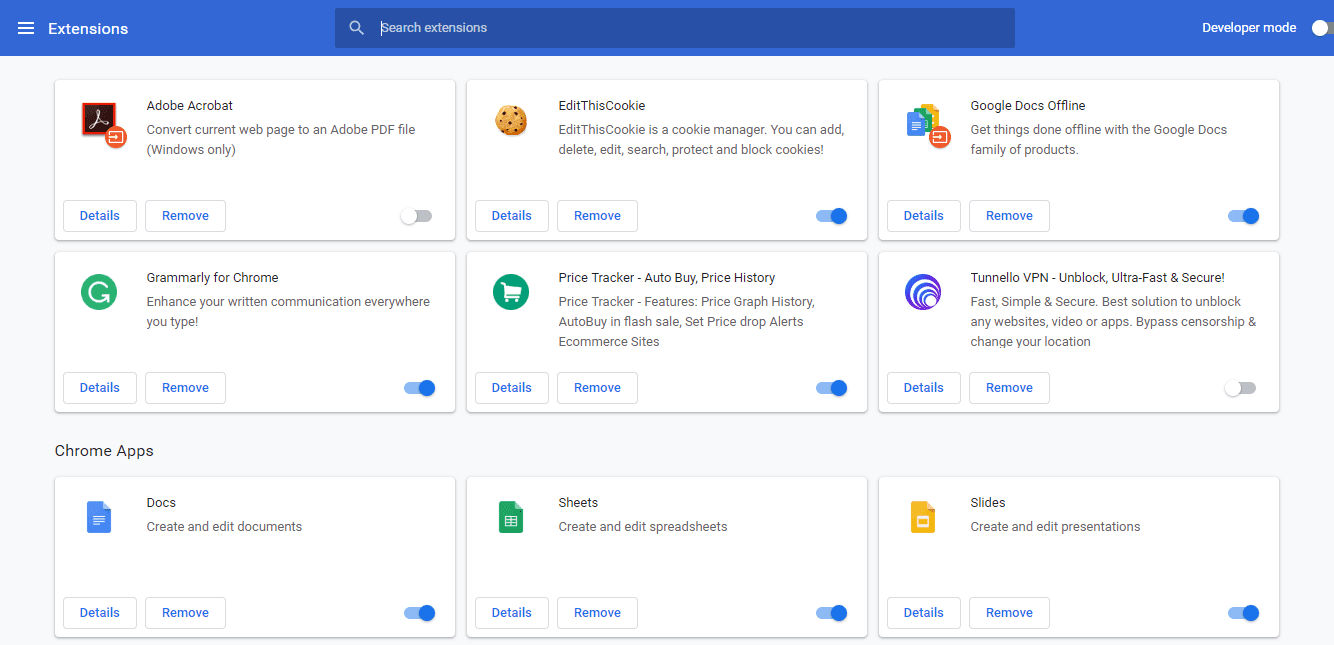
6.Truy cập tất cả các tiện ích mở rộng và xem chi tiết của mọi tiện ích mở rộng để kiểm tra xem nó có đang chặn YouTube hay không. Nếu nó đang chặn YouTube , hãy tắt và xóa tiện ích đó và YouTube sẽ bắt đầu hoạt động tốt.
Phương pháp 3: Truy cập YouTube bằng địa chỉ IP( Method 3: Access YouTube Using the IP address)
Nói chung, khi YouTube bị chặn, quản trị viên làm điều đó bằng cách chặn địa chỉ trang web www.youtube.com nhưng đôi khi họ quên chặn địa chỉ IP đó. Vì vậy, nếu bạn muốn truy cập YouTube khi bị chặn, hãy thử truy cập bằng địa chỉ IP thay vì URL . Đôi khi, bạn có thể không truy cập được, nhưng hầu hết thời gian thủ thuật nhỏ này sẽ hoạt động và bạn sẽ có thể truy cập YouTube bằng địa chỉ IP của nó. Để truy cập YouTube bằng địa chỉ IP của nó, hãy làm theo các bước dưới đây:
1.Trước hết, hãy truy cập địa chỉ IP của YouTube bằng cách nhập lệnh dưới đây vào dấu nhắc lệnh. Mở dấu nhắc lệnh bằng cách sử dụng thanh tìm kiếm và nhấn nút enter trên bàn phím. Sau đó gõ lệnh dưới đây và nhấn Enter.
ping youtube.com –t

HOẶC

2.Bạn sẽ nhận được địa chỉ IP của YouTube . Đây là 2404: 6800: 4009: 80c :: 200e

3.Bây giờ, nhập địa chỉ IP lấy được ở trên trực tiếp vào trường URL của trình duyệt thay vì nhập URL cho YouTube và nhấn enter.
Màn hình YouTube có thể mở ra ngay bây giờ(YouTube screen may open up now) và bạn có thể thưởng thức phát trực tuyến video bằng YouTube .
Phương pháp 4: Bỏ chặn YouTube bằng Proxy Web an toàn( Method 4: Unblock YouTube Using Secure Web Proxy)
Trang web proxy(Proxy) là trang web cho phép truy cập trang web bị chặn như YouTube một cách dễ dàng. Có rất nhiều trang web proxy có sẵn mà bạn có thể dễ dàng tìm thấy trực tuyến và sử dụng để bỏ chặn YouTube bị chặn(Blocked YouTube) . Một số trong số này là:
proxfree.com/youtube-proxy.php www.zalmos.com unblockvideos.com kproxy.com hide.me/en/proxy proxysite.com www.proxyone.net www.privateinternetaccess.com
Chọn(Choose) bất kỳ trang web proxy nào ở trên và làm theo các bước bên dưới để mở YouTube bị chặn bằng proxy web đã chọn:
Lưu ý:(Note:) Hãy cẩn thận khi chọn trang web proxy vì một số trang web proxy có thể can thiệp vào dữ liệu của bạn và lấy cắp thông tin đăng nhập và mật khẩu của bạn.
Nhập URL(URL) proxy vào trình duyệt của bạn.
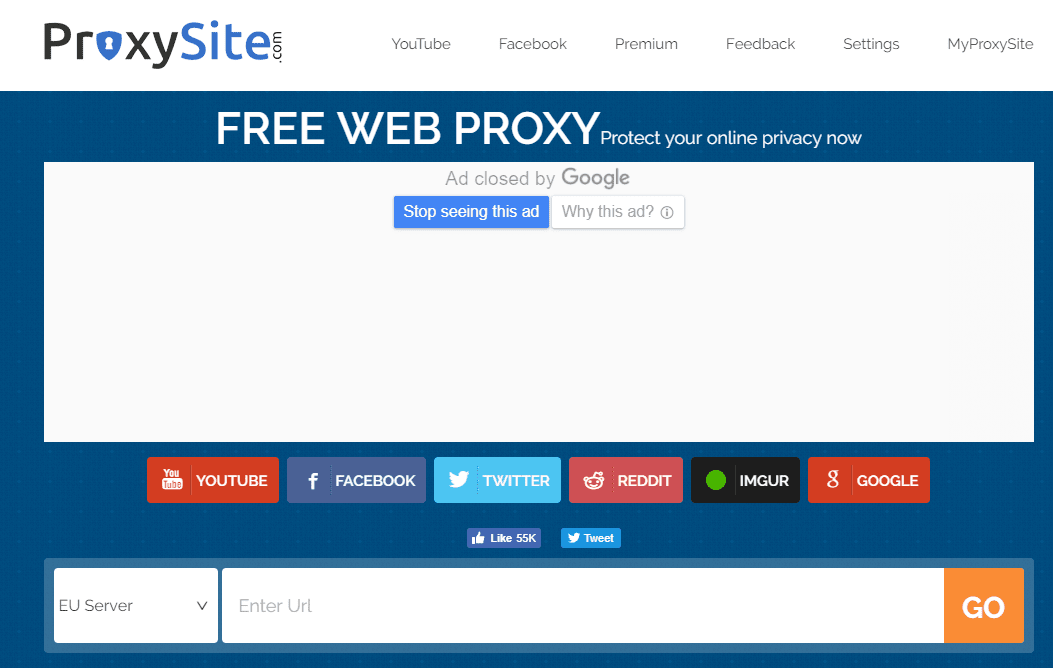
2. Trong hộp tìm kiếm nhất định, Nhập Url YouTube:(Enter the YouTube Url:) www.youtube.com.

3. nhấp vào nút Bắt đầu .(Go button.)
4. Trang chủ YouTube sẽ mở ra.(YouTube home page will open up.)
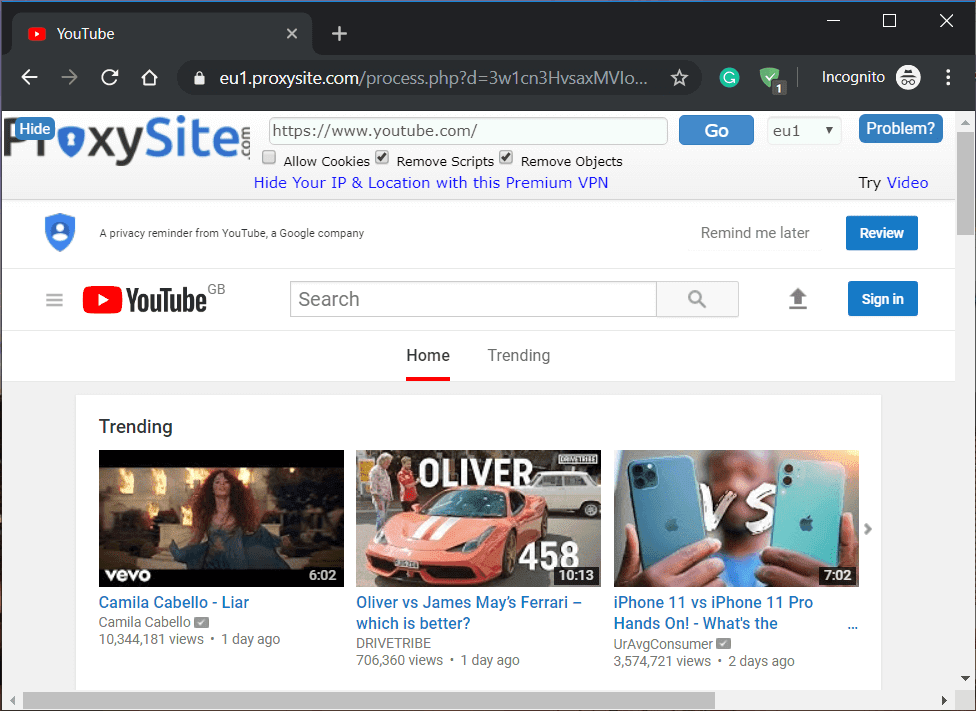
Phương pháp 5: Sử dụng VPN (Mạng riêng ảo) để truy cập ( Method 5: Use VPN (Virtual Private Network) To Access )YouTube
Sử dụng phần mềm VPN hoặc phần mềm Mạng riêng ảo(VPN software or Virtual Private Network) để truy cập YouTube là một giải pháp khác tại những nơi YouTube bị hạn chế. Khi bạn sử dụng VPN , nó sẽ ẩn địa chỉ IP thực và kết nối ảo giữa bạn và YouTube . Nó biến IP VPN thành IP(VPN IP) thực của bạn! Có rất nhiều phần mềm VPN miễn phí có sẵn trên thị trường mà bạn có thể sử dụng để bỏ chặn YouTube bị chặn . Đó là:
- Tấm chắn điểm phát sóng(Hotspot shield)
- VPN không khí(Air VPN)
- VyprVpn
- VPN Express(Express VPN)
Vì vậy, hãy chọn bất kỳ phần mềm proxy VPN nào ở trên mà bạn nghĩ rằng bạn có thể tin tưởng và làm theo các bước dưới đây để xử lý thêm:
1. Chọn phần mềm VPN(VPN) và tải xuống các chương trình phần mềm cần thiết bằng cách nhấp vào tải(ExpressVPN) ExpressVPN .

2.Sau khi tải xuống hoàn tất, hãy cài đặt phần mềm VPN bằng cách làm theo cẩn thận các hướng dẫn từ tài liệu hỗ trợ của nó.
3.Khi phần mềm VPN thiết lập hoàn toàn sau khi cài đặt, hãy bắt đầu xem video YouTube mà không có bất kỳ sự can thiệp nào không cần thiết.
Phương pháp 6: Sử dụng Google Public DNS hoặc Open DNS( Method 6: Utilize Google Public DNS or Open DNS)
Nhiều Nhà cung cấp dịch vụ Internet(Internet Service Providers) chặn các trang web nhất định để họ có thể giới hạn việc người dùng sử dụng một trang web cụ thể. Vì vậy, nếu bạn cho rằng ISP của mình đang chặn YouTube , thì bạn có thể sử dụng DNS công cộng của Google(Google public DNS) ( Máy chủ tên miền(Domain Name Server) ) để truy cập YouTube từ các khu vực bị hạn chế. Bạn cần thay đổi DNS trong Windows 10 bằng DNS công khai của Google hoặc (Google)DNS mở . Để làm như vậy, hãy làm theo các bước được cung cấp bên dưới:
1. Nhấn phím Windows Key + X rồi chọn Command Prompt (Admin).

Nhập lệnh dưới đây vào dấu nhắc lệnh:
ncpa.cpl

3. Nhấn nút Enter và màn hình Kết nối mạng (Network connections)dưới đây(Below) sẽ mở ra.
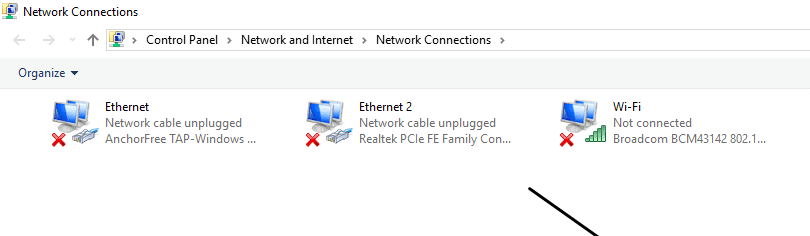
4. Tại đây bạn sẽ thấy Mạng cục bộ hoặc Ethernet( Local Area Network or Ethernet) . Nhấp chuột phải(Right-click) vào Ethernet hoặc Wi-Fi tùy thuộc vào cách bạn sử dụng nó để kết nối với internet.

5. Từ menu ngữ cảnh(Context) nhấp chuột phải, chọn Thuộc tính.(Properties.)

6.Bên dưới một hộp thoại sẽ mở ra.
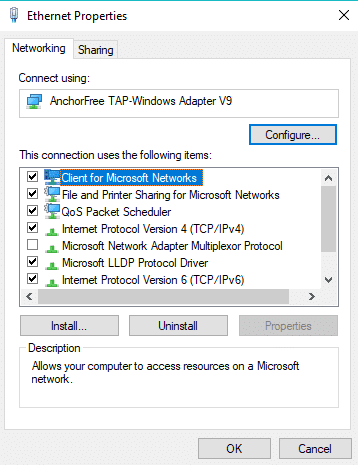
7. Tìm Internet Protocol Version 4 (TCP/IPv4) . Nhấp đúp vào nó.(Double-click on it.)

8.Chọn nút radio tương ứng với “ Sử dụng các địa chỉ máy chủ DNS sau(Use the following DNS server addresses) ”.

9.Bây giờ hãy thay thế địa chỉ IP bằng bất kỳ địa chỉ IP nào, DNS công cộng của Google hoặc (Google)DNS mở .
Google Public DNS: Preferred DNS Server: 8.8.8.8 Alternate DNS server: 8.8.4.4 Open DNS: Preferred DNS Server: 208.67.222.222 Alternate DNS Server: 208.67.220.220

10. Sau khi hoàn tất, nhấp vào nút OK.
11. Tiếp theo, nhấp vào Áp dụng(Apply) , sau đó nhấp vào OK.
Sau khi hoàn thành các bước trên, hãy thử mở lại YouTube . Bây giờ, hãy thưởng thức video YouTube tại văn phòng hoặc trường học của bạn.(YouTube videos at your office or school.)
Phương pháp 7: Sử dụng trình duyệt TOR( Method 7: Use TOR Browser)
Nếu YouTube bị chặn trong khu vực của bạn và bạn muốn tránh sử dụng bất kỳ trang web proxy hoặc tiện ích mở rộng nào của bên thứ ba để truy cập, thì trình duyệt web TOR là lựa chọn lý tưởng của bạn. Bản thân TOR(TOR) đã sử dụng proxy của mình để cho phép người dùng truy cập vào trang web bị chặn, chẳng hạn như YouTube . Để bỏ chặn YouTube bằng trình duyệt TOR , hãy làm theo các bước dưới đây:
1.Truy cập trang web Tor(Tor website) và nhấp vào Tải xuống trình duyệt Tor(Download Tor Browser) có sẵn ở góc trên cùng bên phải.
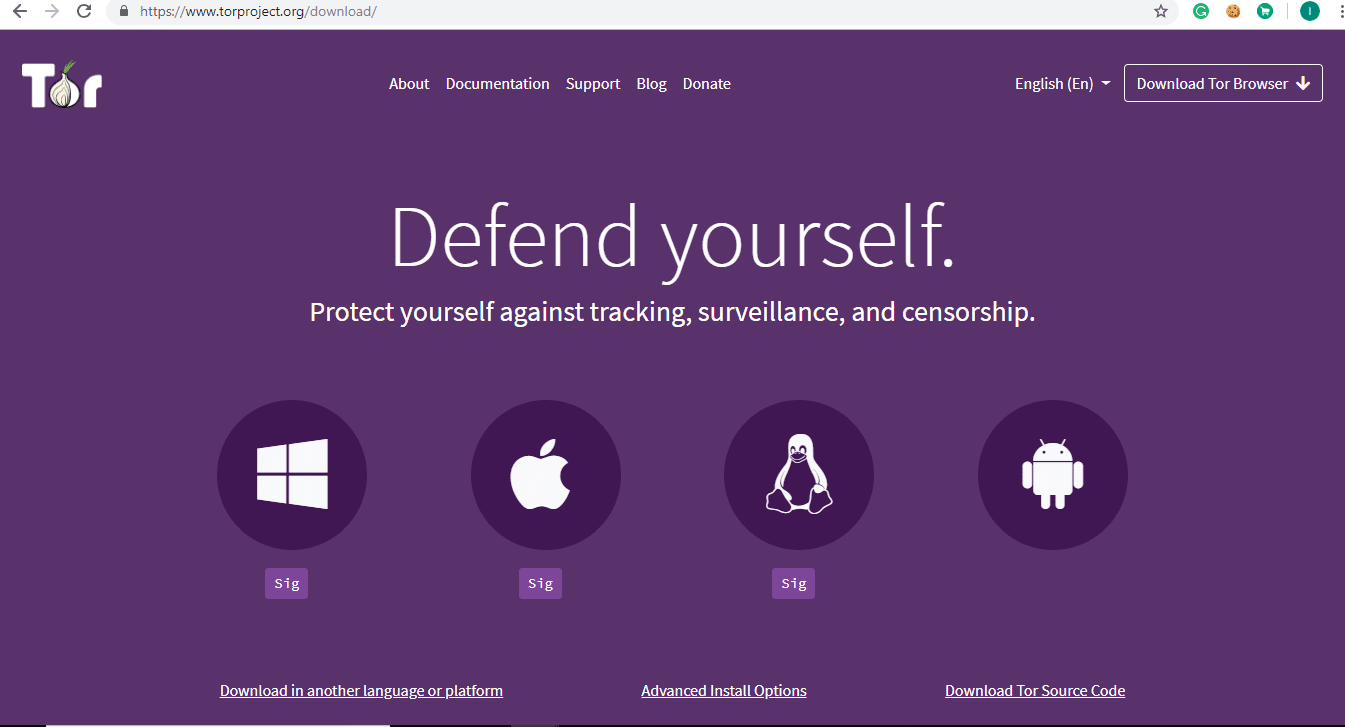
2.Sau khi tải xuống hoàn tất, bạn sẽ cần quyền quản trị để cài đặt nó trên PC của mình.
3. Sau đó tích hợp trình duyệt TOR với trình duyệt Firefox.( TOR browser with the Firefox browser.)
4.Để mở YouTube, hãy nhập URL YouTube(enter the YouTube URL) vào thanh địa chỉ và YouTube của bạn sẽ mở ra.
Phương pháp 8: Sử dụng Trang web của Trình tải xuống YouTube ( Method 8: Using YouTube Downloader Website )
Nếu bạn không muốn sử dụng bất kỳ trang web proxy, tiện ích mở rộng hoặc bất kỳ trình duyệt nào khác, thì bạn có thể xem các video mong muốn của mình bằng cách tải chúng xuống bằng trình tải xuống video YouTube . Có rất nhiều trang web có sẵn cho phép bạn tải xuống video YouTube trực tuyến. Điều duy nhất bạn cần là liên kết của video bạn muốn xem để bạn có thể tải chúng xuống. Bạn có thể sử dụng bất kỳ trang web nào được đề cập bên dưới để tải xuống video YouTube .
- SaveFrom.net
- ClipConverter.cc
- Y2Mate.com
- FetchTube.com
Để tải xuống video YouTube bằng bất kỳ trang web nào ở trên, hãy làm theo các bước sau:
1.Mở bất kỳ trang web nào ở trên.

2.Trong thanh địa chỉ, nhập liên kết của video bạn muốn tải xuống.(enter the link of the video you want to download.)

3. nhấp vào nút Tiếp tục . (Continue)Bên dưới sẽ xuất hiện màn hình.

4. Chọn độ phân giải video(Choose the video resolution) mà bạn muốn tải video xuống và nhấp vào nút Bắt đầu(Start) .
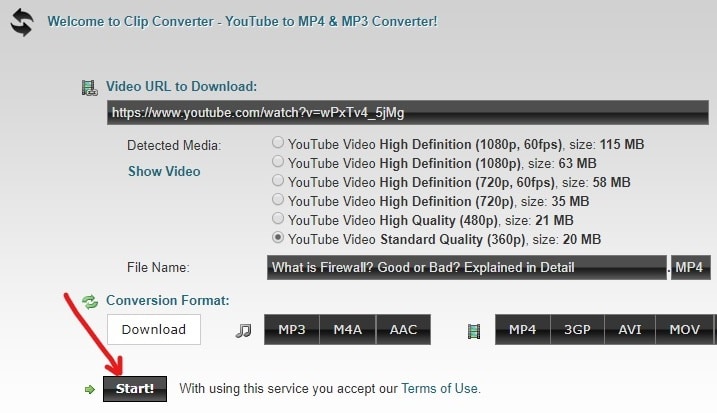
5.Nhấn chuột vào nút Tải xuống( Download) .

6. video của bạn sẽ bắt đầu tải xuống.
Sau khi video được tải xuống, bạn có thể xem video bằng cách truy cập phần tải xuống của PC.
Khuyến khích:(Recommended:)
- Nhanh chóng xóa tất cả bộ nhớ cache trong Windows 10 [Hướng dẫn cơ bản](Quickly Clear All Cache in Windows 10 [The Ultimate Guide])
- 3 cách cập nhật Cửa hàng Google Play [Buộc cập nhật]
- Máy tính xách tay Dell Vs HP - Máy tính xách tay nào tốt hơn?(Dell Vs HP Laptops – Which is a better laptop?)
- 3 cách để kiểm tra RPM của ổ cứng(3 Ways to Check Hard Drive RPM)
Vì vậy, bằng cách làm theo các phương pháp trên, bạn có thể dễ dàng Bỏ chặn YouTube khi bị chặn trong văn phòng, trường học hoặc cao đẳng(easily Unblock YouTube When Blocked In Offices, Schools or Colleges) . Nhưng nếu bạn vẫn có bất kỳ câu hỏi nào liên quan đến hướng dẫn này thì đừng ngần ngại hỏi họ trong phần bình luận bên dưới.
Related posts
Cách kích hoạt YouTube Dark Mode
Cách khôi phục Old YouTube Layout (2021)
2 Ways đến Cancel YouTube Premium Subscription
Cách tải xuống video YouTube trên Laptop/PC
Top 15 miễn phí YouTube Alternatives (2021) - Video Sites Giống như YouTube
Làm thế nào để Fix YouTube Keeps Signing Me ra
Làm thế nào để Khối Annoying YouTube Ads với Single click
Cách hủy kích hoạt hoặc xóa Instagram Account (2021) của bạn
9 cách dễ dàng vượt qua giới hạn độ tuổi trên YouTube
Cách tạo tài khoản YouTube mà không cần Gmail
5 trang web Ways đến Access Blocked trên Android Phone
3 Ways Để chia sẻ Wi-Fi Access mà không tiết lộ Password
Fix Youtube Không phát hành vấn đề trên Chrome [Đã giải quyết]
Cách tắt SafeSearch trên Google
Fix Error Occurred 'Hãy thử lại' Playback ID trên YouTube
Cách xóa Queue bằng Spotify trên Desktop & Mobile
một MKV file và làm thế nào để mở nó là gì?
Cách sử dụng Netflix Party để xem phim với bạn bè
Fix YouTube Running Slow On Your PC
Access Mobile Trang web Using Desktop Browser (PC)
